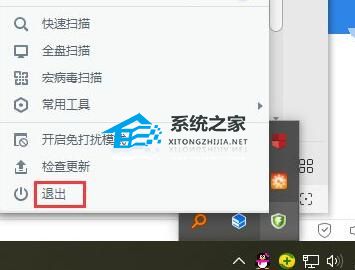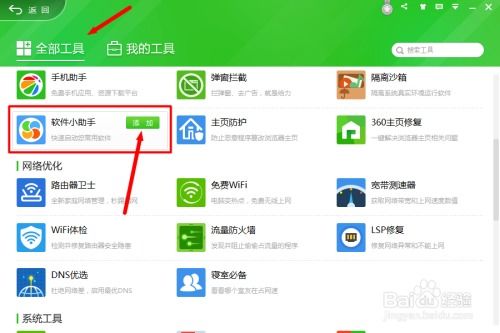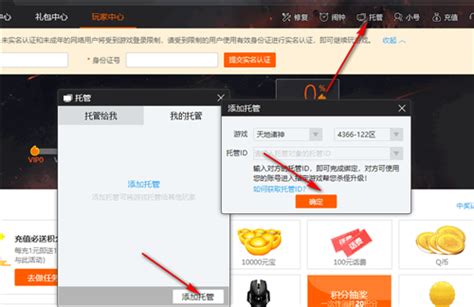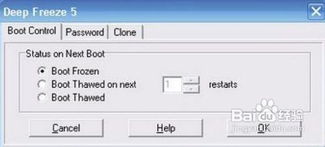轻松解决!彻底卸载软件及残留文件的高效方法
在日常使用电脑或移动设备的过程中,我们难免会遇到一些顽固的软件,它们或是由于设计缺陷,或是由于权限问题,往往难以通过常规方式卸载干净。这些未能完全卸载的软件不仅占用宝贵的存储空间,还可能拖慢系统速度,甚至引发系统冲突。面对这样的软件残留问题,你是否也曾束手无策?别担心,本文将详细介绍几种强力卸载软件残留的有效方法,帮助你彻底清理这些不速之客,还你的设备一个清爽的空间。

首先,让我们来了解一下为什么有些软件难以卸载。一方面,部分软件在安装时会将关键文件散布到系统的多个位置,包括注册表、系统文件夹等,使得卸载过程变得复杂。另一方面,一些恶意软件或流氓软件可能会故意设置卸载障碍,以防止用户轻易将其删除。因此,要想彻底卸载这些软件,我们需要采用一些非常规手段。
方法一:使用系统自带的卸载工具
对于大多数Windows用户来说,控制面板中的“程序和功能”是卸载软件的首选途径。在这里,你可以找到已安装的所有程序,并通过点击“卸载”按钮来尝试删除它们。然而,对于一些顽固的软件,这一方法可能并不奏效。此时,你可以尝试使用Windows自带的“疑难解答”功能。在“程序和功能”窗口中,选中问题软件,点击“更改”按钮旁边的“高级选项”,然后选择“修复”或“卸载”。如果这两个选项都无法解决问题,你还可以尝试使用“疑难解答”功能来自动检测并修复卸载过程中的问题。
对于Mac用户来说,Mac自带的“废纸篓”功能通常可以完成大多数软件的卸载工作。但是,如果某个应用程序在废纸篓中无法删除,你可以尝试使用“活动监视器”来强制退出该应用程序的进程,然后再尝试删除。此外,你还可以使用Mac的“终端”命令来卸载软件,这需要一定的命令行知识。
方法二:使用第三方卸载工具
当系统自带的卸载工具无法解决问题时,你可以考虑使用第三方卸载工具。这些工具通常具有更强大的卸载能力,能够扫描并删除软件残留的文件、注册表项和快捷方式等。例如,IObit Uninstaller、CCleaner和Total Uninstall等都是知名的第三方卸载工具。
以IObit Uninstaller为例,它不仅能够卸载软件,还能够清理注册表、管理启动项和优化系统性能。在使用IObit Uninstaller时,你只需打开软件,选中要卸载的程序,然后点击“卸载”按钮即可。卸载完成后,你还可以选择“删除残留文件”选项来进一步清理软件的残留文件。
方法三:手动删除残留文件
如果以上方法都无法解决问题,你还可以尝试手动删除软件的残留文件。这通常需要一定的计算机知识,因为你需要知道哪些文件属于要删除的软件。以下是一些手动删除残留文件的步骤:
1. 查找文件:首先,你可以使用Windows的资源管理器或Mac的Finder来搜索软件的名称,找到可能残留的文件和文件夹。这些文件通常位于“Program Files”、“Program Files (x86)”、“AppData”(对于Windows用户)或“Applications”(对于Mac用户)等文件夹中。
2. 删除文件:一旦找到这些文件,你可以右键点击它们,然后选择“删除”或“移到废纸篓”选项来删除它们。但是,请注意不要删除任何你不确定是否属于该软件的文件,因为这可能会导致系统不稳定或数据丢失。
3. 清理注册表(仅适用于Windows):对于Windows用户来说,注册表是存储系统配置信息的重要数据库。如果某个软件未能正确卸载,其注册表项可能会残留下来。你可以使用注册表编辑器(Regedit)来手动删除这些项。但是,请务必小心操作,因为错误的删除可能会导致系统崩溃。如果你不确定如何操作,最好寻求专业人士的帮助。
方法四:使用专业清理软件
除了第三方卸载工具外,你还可以使用专业清理软件来删除软件残留。这些软件通常具有更全面的清理能力,能够扫描并删除系统中的冗余文件、临时文件和垃圾文件等。例如,CCleaner和BleachBit都是知名的专业清理软件。
在使用这些软件时,你只需打开它们,选择相应的扫描选项(如“注册表清理”、“磁盘清理”等),然后点击“扫描”按钮即可。扫描完成后,你可以查看扫描结果,并选择要删除的文件或注册表项。最后,点击“清理”按钮即可删除这些文件或项。
方法五:重置或恢复系统
如果以上方法都无法解决问题,且软件残留已经严重影响到你的设备性能或稳定性,你可以考虑重置或恢复系统。这将删除设备上的所有数据(包括软件残留),并将设备恢复到出厂设置或之前某个时间点的状态。但是,请注意在执行此操作之前备份你的重要数据。
对于Windows用户来说,你可以使用“设置”中的“恢复”选项来重置系统。对于Mac用户来说,你可以使用“磁盘工具”来擦除磁盘并重新安装macOS。但是,请注意这些操作将删除你的所有数据,因此请务必谨慎使用。
结语
总的来说,卸载软件残留并不是一件难事,但需要根据你的具体情况选择合适的方法。如果你不确定如何操作,最好先尝试使用系统自带的卸载工具或第三方卸载工具来解决问题。如果这些方法都无法奏效,再考虑使用手动删除或专业清理软件等方法。但是,请注意在任何时候都要谨慎操作,以免误删重要文件或导致系统不稳定。希望这篇文章能够帮助你彻底卸载那些顽固的软件残留,让你的设备更加流畅和稳定。
- 上一篇: 轻松掌握:使用Google翻译网页的方法
- 下一篇: 如何申请免费的传真号在央视网邮箱上?
-
 彻底卸载360浏览器的方法资讯攻略11-03
彻底卸载360浏览器的方法资讯攻略11-03 -
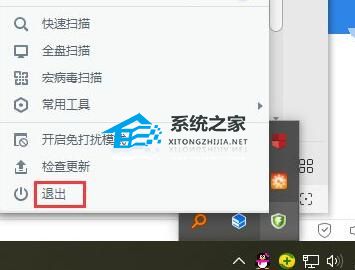 彻底卸载360软件的详细教程资讯攻略11-12
彻底卸载360软件的详细教程资讯攻略11-12 -
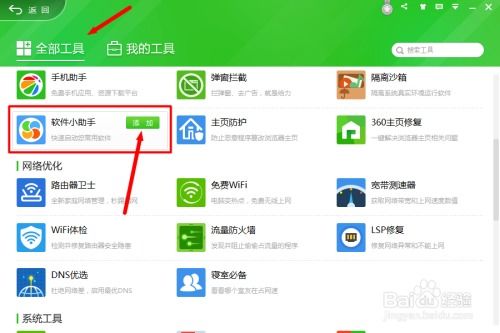 彻底卸载与清除360软件小助手的详细步骤资讯攻略11-22
彻底卸载与清除360软件小助手的详细步骤资讯攻略11-22 -
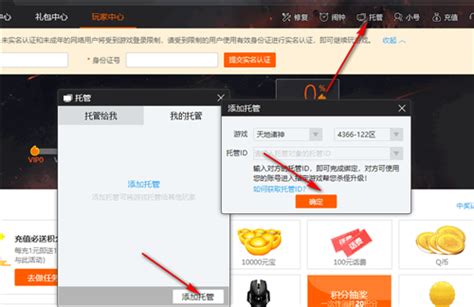 彻底告别4366游戏大厅:轻松卸载指南资讯攻略12-06
彻底告别4366游戏大厅:轻松卸载指南资讯攻略12-06 -
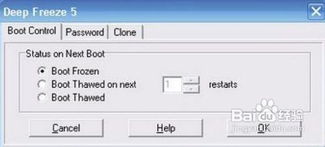 如何有效卸载冰点还原精灵资讯攻略11-17
如何有效卸载冰点还原精灵资讯攻略11-17 -
 轻松学会!彻底卸载瑞星杀毒软件的步骤资讯攻略11-29
轻松学会!彻底卸载瑞星杀毒软件的步骤资讯攻略11-29